12 Grundlegende Gesten, die Sie kennen müssen
Das Beste an Procreate ist, wie einfach es zu bedienen ist. Im Gegensatz zu anderen Apps wie Photoshop wurde Procreate speziell für das iPad entwickelt.
Dies bedeutet benutzerfreundliche Steuerelemente, schnelle Leistung und viele Gesten, die Sie verwenden und personalisieren können, um den besten Arbeitsbereich zu schaffen, während Sie Ihrer Kreativität freien Lauf lassen. Wenn Sie Procreate beherrschen möchten, sind hier einige wichtige Gesten, die Sie benötigen, um Ihr Spiel zu verbessern.
1. Vergrößern oder verkleinern Sie zur Not
Genau wie bei jedem Bild in der Foto-App können Sie auch in Procreate kneifen, um es zu vergrößern oder zu verkleinern. Dies ist ein großartiger Tipp für Künstler, die an Zeichnungen mit vielen Details arbeiten.
Wenn Sie verkleinern möchten, drücken Sie einfach Ihre Finger auf Ihrer Leinwand auseinander.
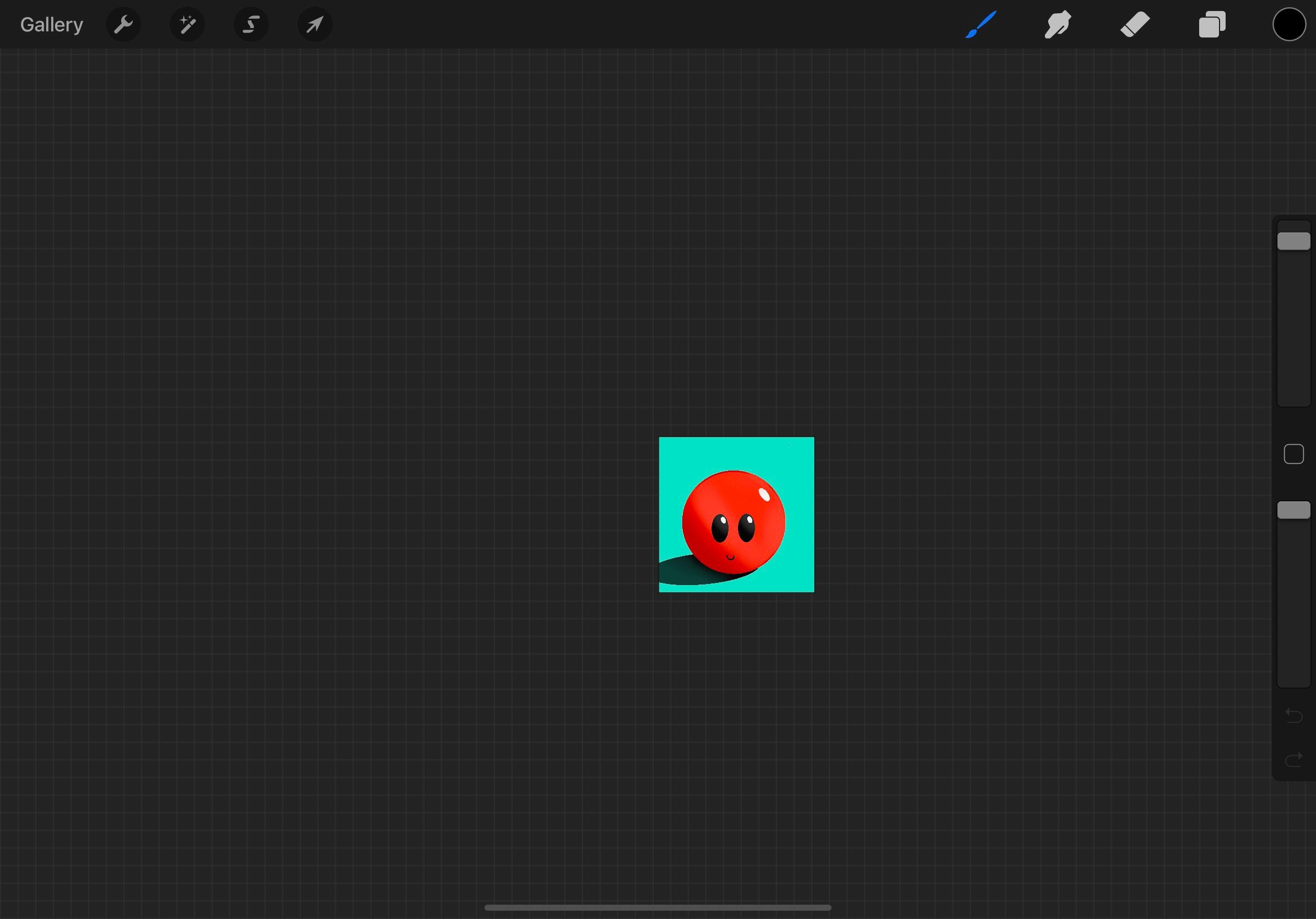
Zum Vergrößern, alles , was Sie tun müssen , um Ihre Finger zusammen auf dem Bildschirm kneifen.
2. Machen Sie eine schnelle Prise, um Ihre Kunst auf den Bildschirm zu bringen
Durch Kneifen können Sie Ihre Grafik auch perfekt auf Ihren Bildschirm anpassen, unabhängig von der Größe Ihres Geräts. Aber du musst es schneller machen.
Um Ihre Leinwand auf Ihren Bildschirm zu bringen, müssen Sie Ihre Finger auf Ihrem Bildschirm schnell zusammenklemmen .
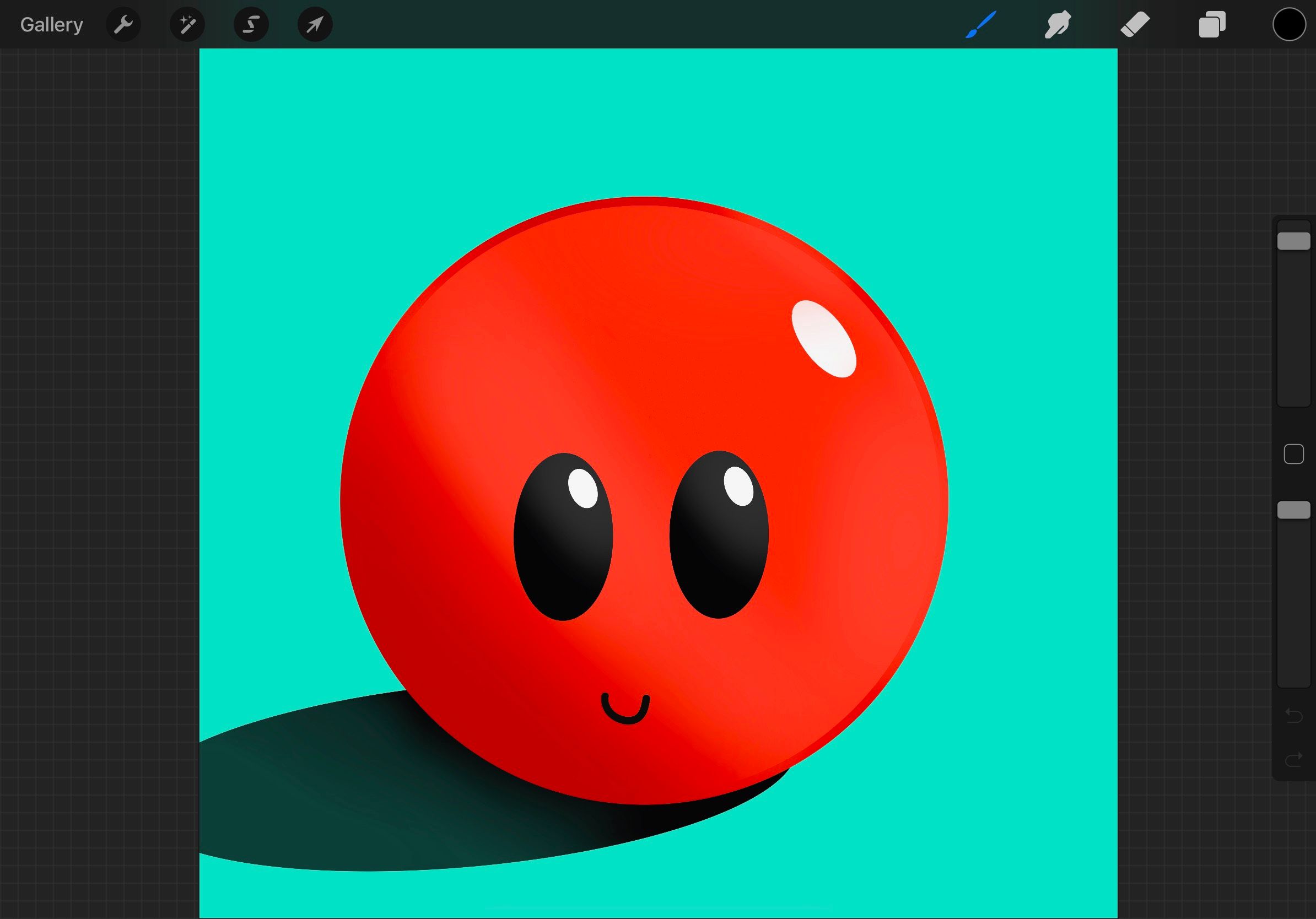
Wenn Sie sich entscheiden, dorthin zurückzukehren, wo sich Ihre Leinwand befand, drücken Sie einfach schnell Ihre Finger auseinander , um zur ursprünglichen Position zurückzukehren.
3. Drehen Sie Ihre Leinwand
Wenn Sie etwas zeichnen, ist es manchmal besser, es in verschiedenen Winkeln zu sehen, um das Erstellen anderer Teile Ihrer Zeichnung zu vereinfachen. Und das könnte mit Procreate nicht einfacher sein.
Um Ihre Leinwand zu drehen, legen Sie zwei Finger auf Ihren Bildschirm und drehen Sie Ihre Finger in einer kreisenden Bewegung.
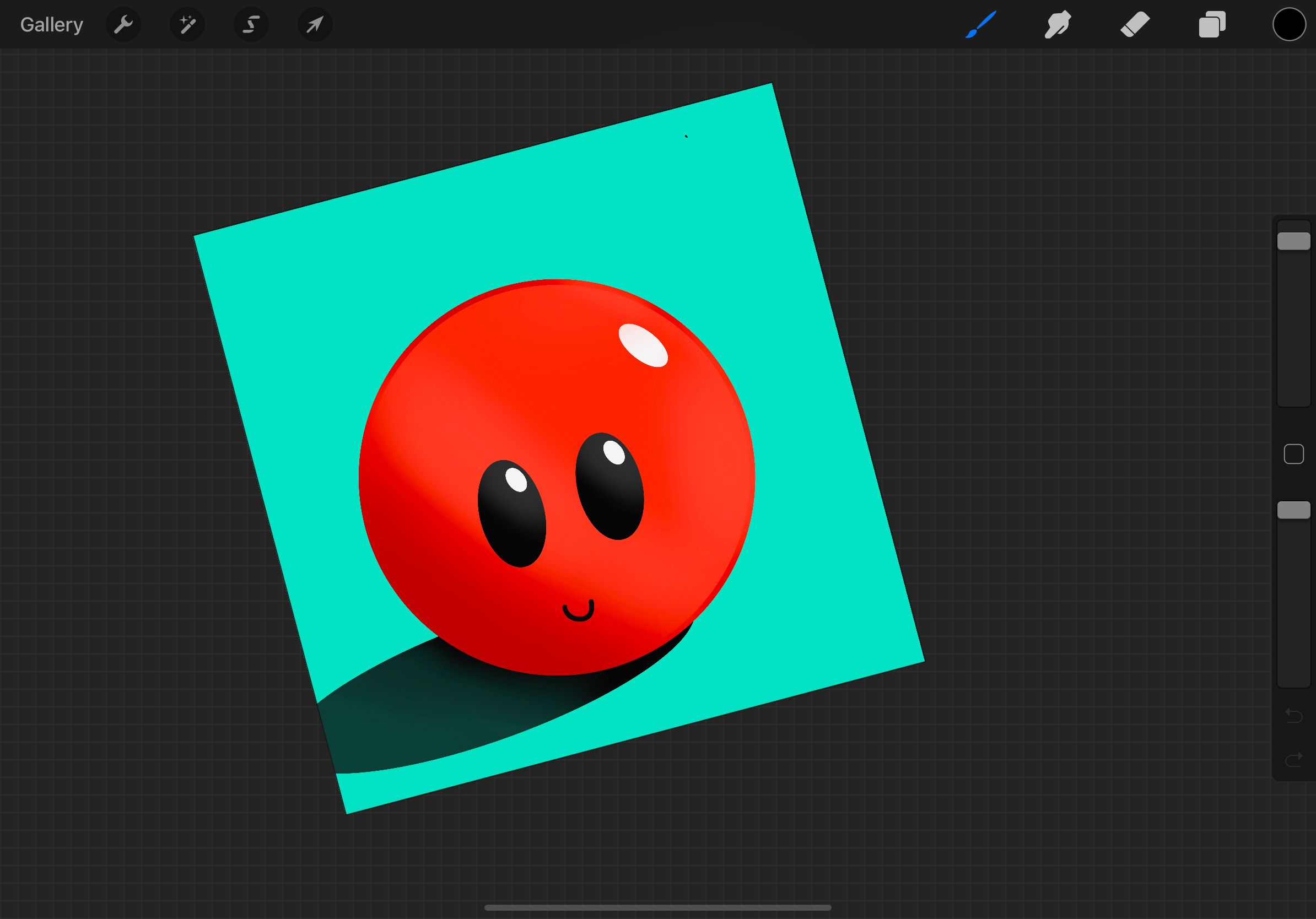
4. Sie können mit zwei Fingern rückgängig machen …
Anstatt die Schaltfläche " Rückgängig" zu drücken, können Sie jeden Fehler, den Sie gemacht haben, mit nur zwei Fingern schnell rückgängig machen. Tippen Sie einfach mit zwei Fingern auf Ihren Bildschirm, um Ihren letzten Strich rückgängig zu machen.
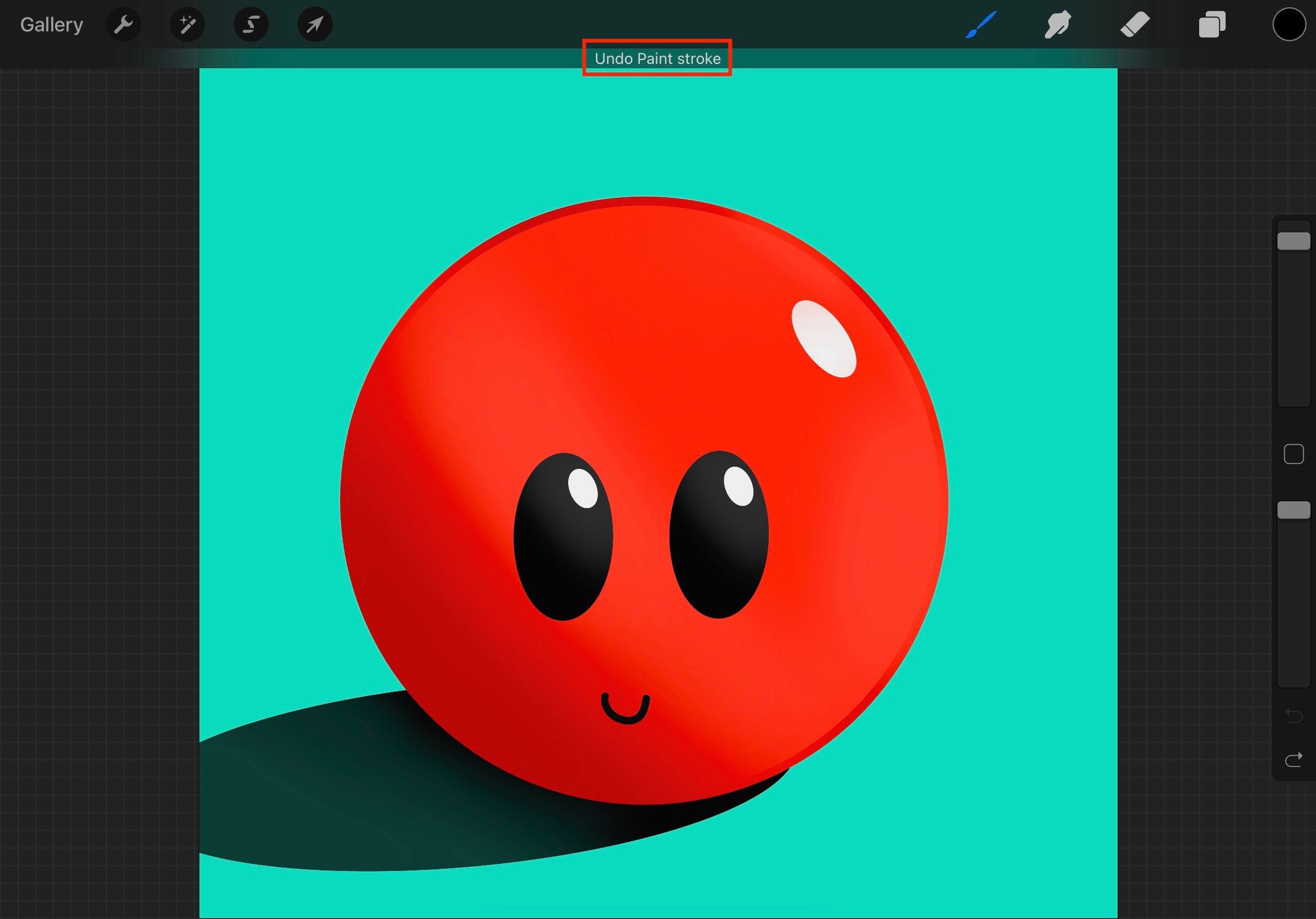
Sie können auch mit zwei Fingern drücken und halten , um die von Ihnen ausgeführten Striche kontinuierlich rückgängig zu machen.
5. Oder verwenden Sie drei Finger zum Wiederherstellen
Genau wie beim Rückgängigmachen können Sie einen Teil Ihrer Zeichnung, den Sie gerade rückgängig gemacht haben, wiederholen, indem Sie mit drei Fingern auf Ihren Bildschirm tippen .
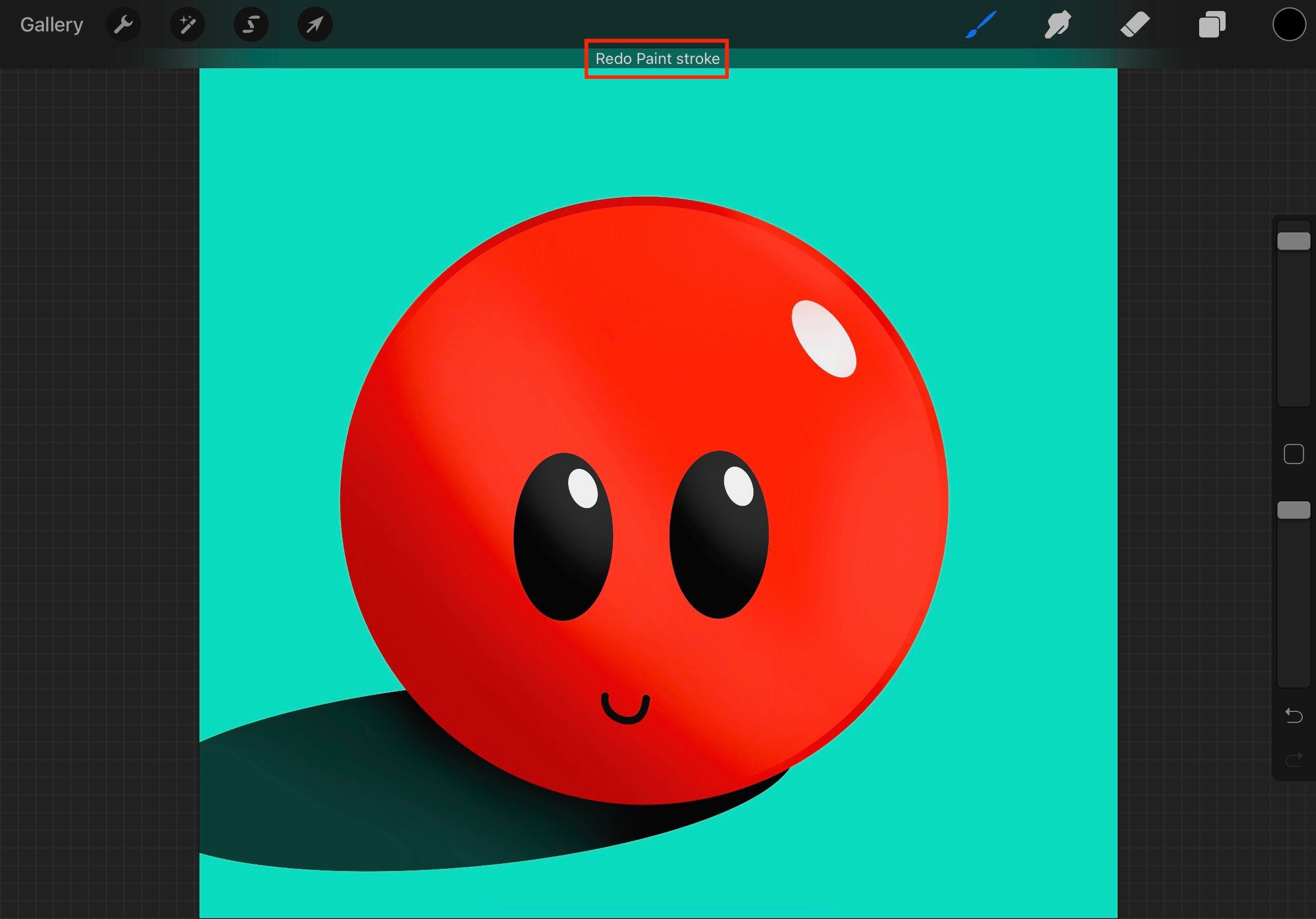
Ebenso können Sie mit drei Fingern drücken und halten , um das, was Sie rückgängig gemacht haben, kontinuierlich zu wiederholen.
6. Wischen Sie Ihre Ebenen sauber
Das Reinigen der Leinwand mit dem Radiergummi kann mühsam sein. Glücklicherweise macht es Procreate sehr einfach, Ebenen mit nur einer Geste zu reinigen.
Legen Sie einfach drei Finger auf Ihren Bildschirm und bewegen Sie Ihre Finger hin und her, als würden Sie schrubben . Tun Sie dies, bis Sie alle ausgewählten Ebenen gelöscht haben.
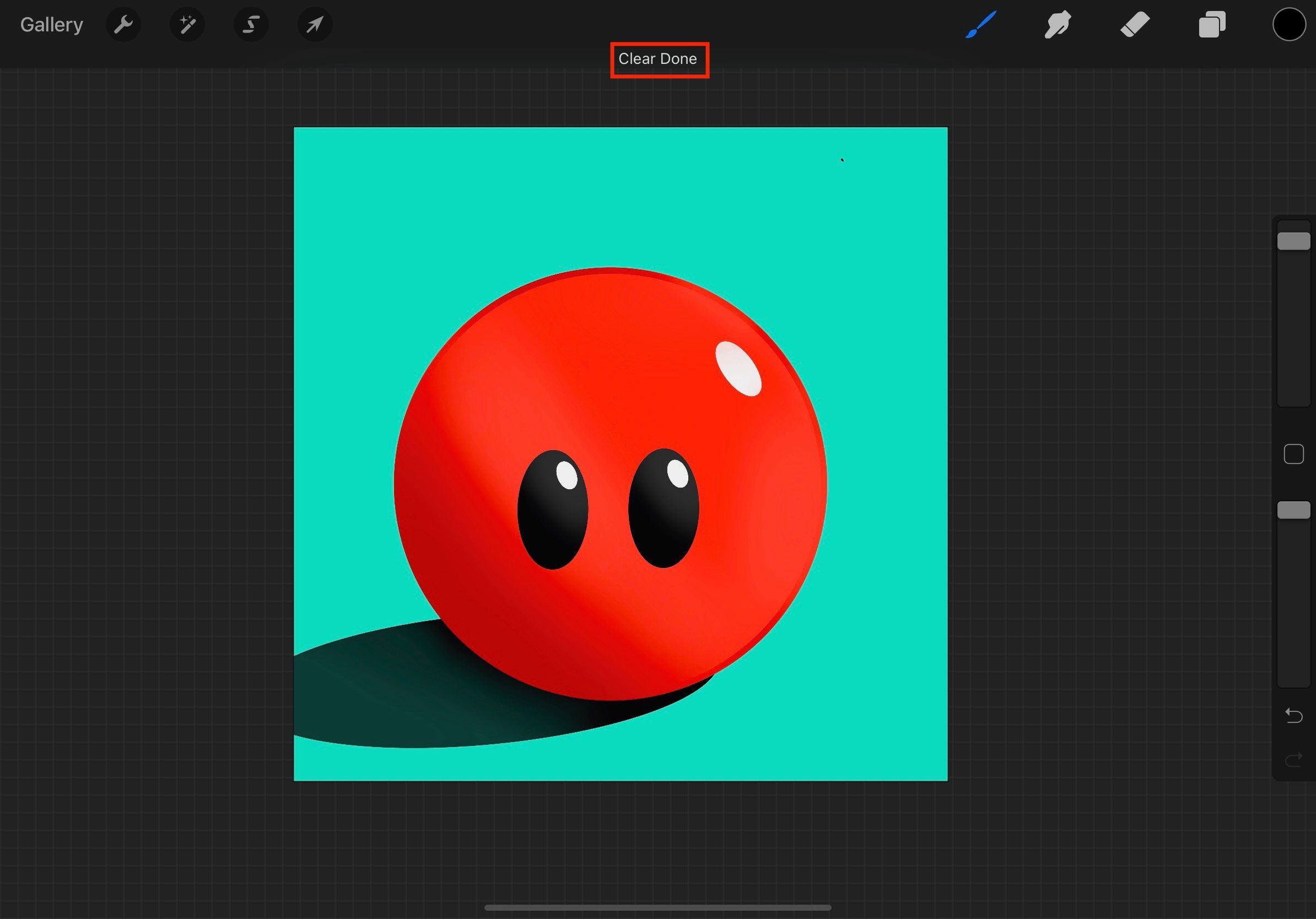
7. Greifen Sie schnell auf das Menü Ausschneiden, Kopieren und Einfügen zu
Wir haben diesen Trick in unserer vorherigen Anleitung zur Beherrschung von Procreate erwähnt , aber er ist so cool, dass es sich lohnt, Ihnen noch einmal davon zu erzählen. Mithilfe des Menüs zum Ausschneiden, Kopieren und Einfügen, das automatisch auf Ihrem Bildschirm angezeigt wird, können Sie Elemente schnell kopieren und einfügen.
Wischen Sie auf Ihrer Leinwand mit drei Fingern über einen beliebigen Teil Ihres Bildschirms. Ein kleines Menü mit den Optionen Kopieren , Ausschneiden , Einfügen , Duplizieren , Alle kopieren sowie Ausschneiden und Einfügen wird oben auf Ihrer Leinwand angezeigt.
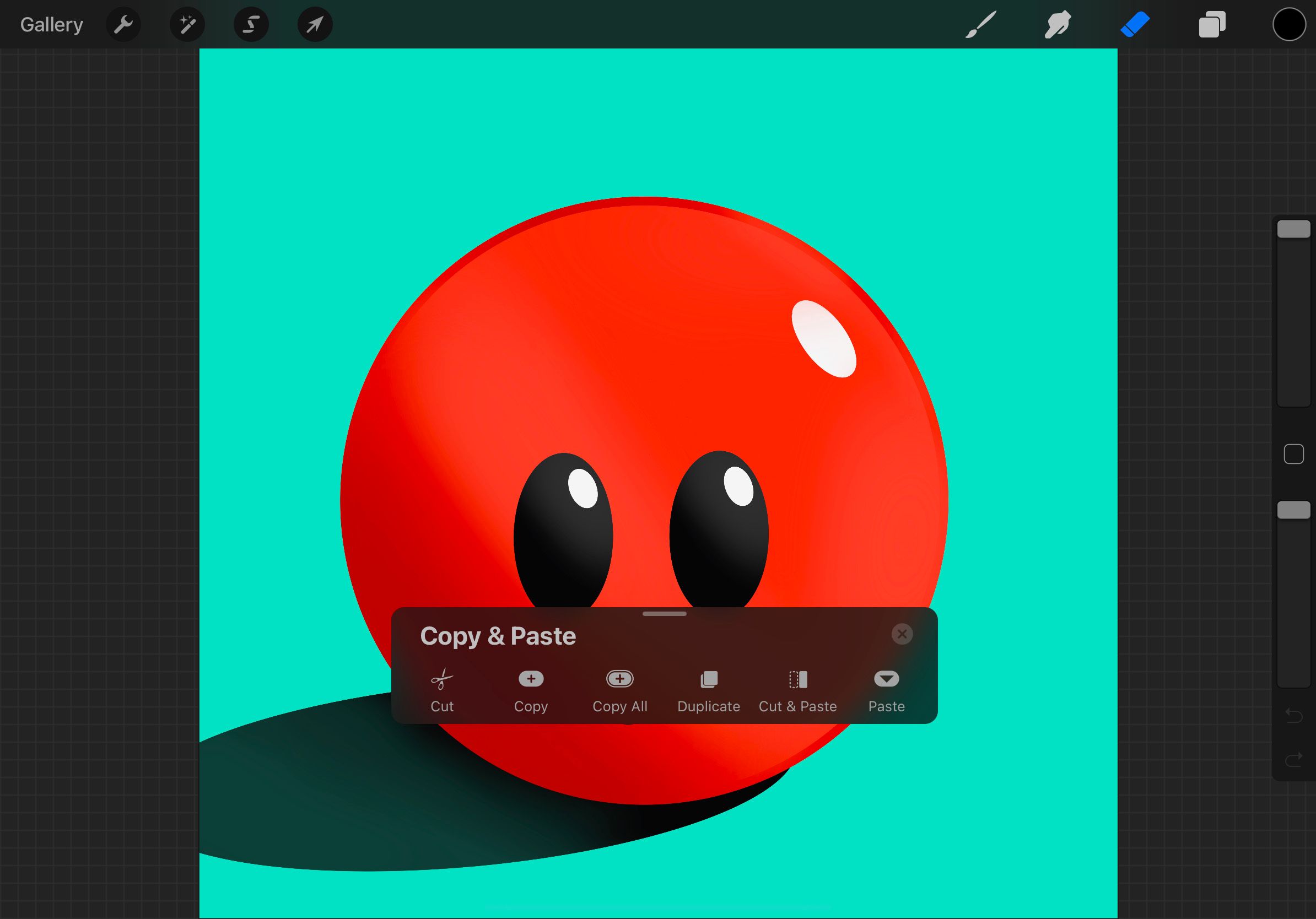
8. Tippen Sie mit vier Fingern auf, um den Vollbildmodus aufzurufen
Ähnlich wie beim Anpassen Ihrer Zeichnung auf dem Bildschirm mit einer kurzen Prise können Sie Ihre Leinwand auch im Vollbildmodus anzeigen. Dies ist perfekt, wenn Sie nur auf Ihre Leinwand fokussieren möchten.
Um Procreate im Vollbildmodus anzuzeigen, tippen Sie mit vier Fingern auf Ihren Bildschirm. Dadurch wird das Menü ausgeblendet. Oben rechts sollte außerdem ein Vollbildsymbol angezeigt werden.
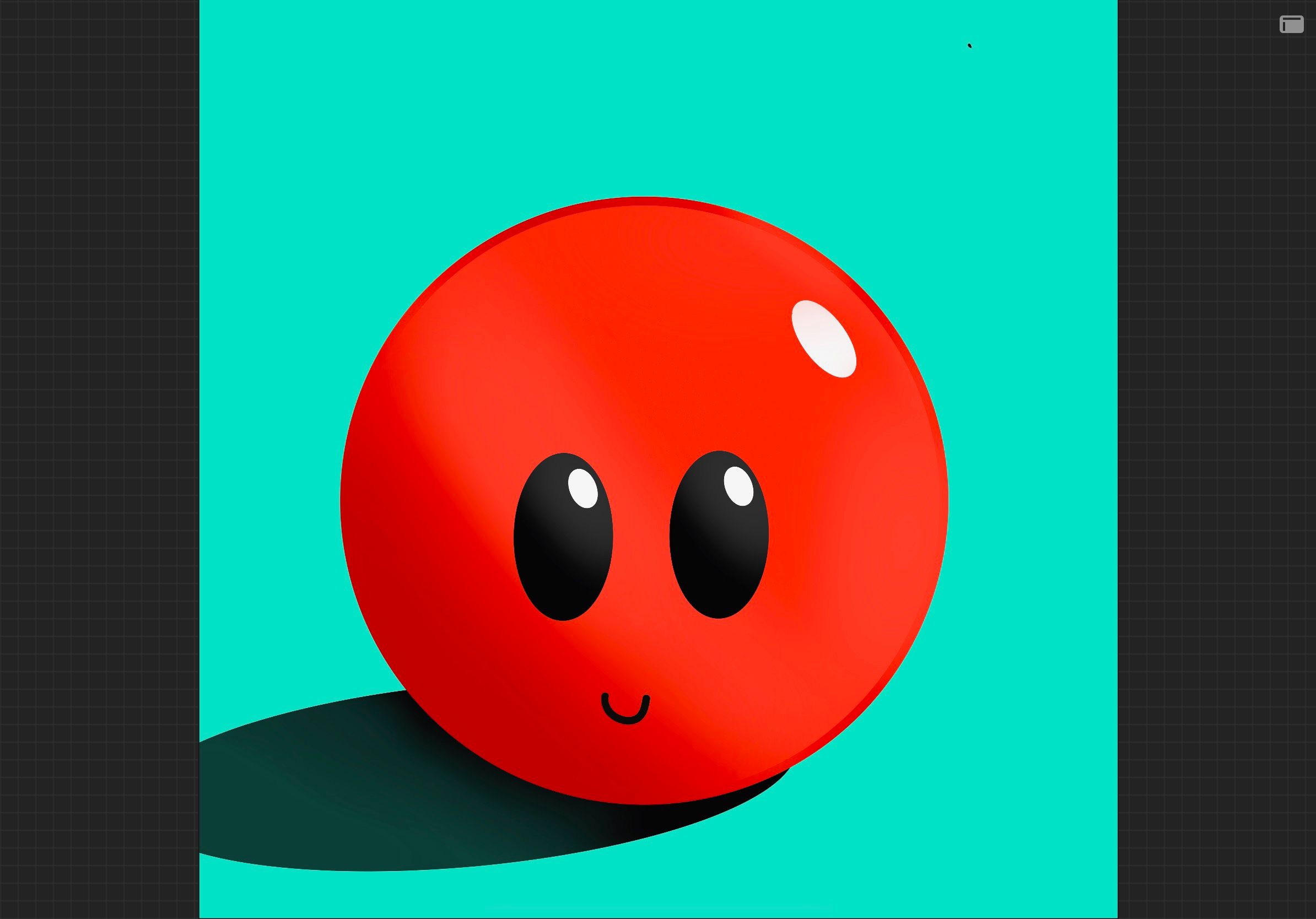
Wenn Sie zurückgehen möchten, müssen Sie nur noch einmal mit vier Fingern tippen .
9. Verwenden Sie Ihren Pinsel als Radiergummi
Manchmal möchten Sie möglicherweise dieselben Einstellungen verwenden, die Sie für Ihren Pinsel vorgenommen haben, um Ihre Zeichnungsdetails zu löschen. Dies kann je nach Ihren Einstellungen einen coolen Effekt oder eine Schattierung hinzufügen.
Um die gleichen Pinseleinstellungen für Ihren Radiergummi zu verwenden, müssen Sie lediglich den Radiergummi gedrückt halten, bis die Meldung Mit dem aktuellen Pinsel löschen angezeigt wird .
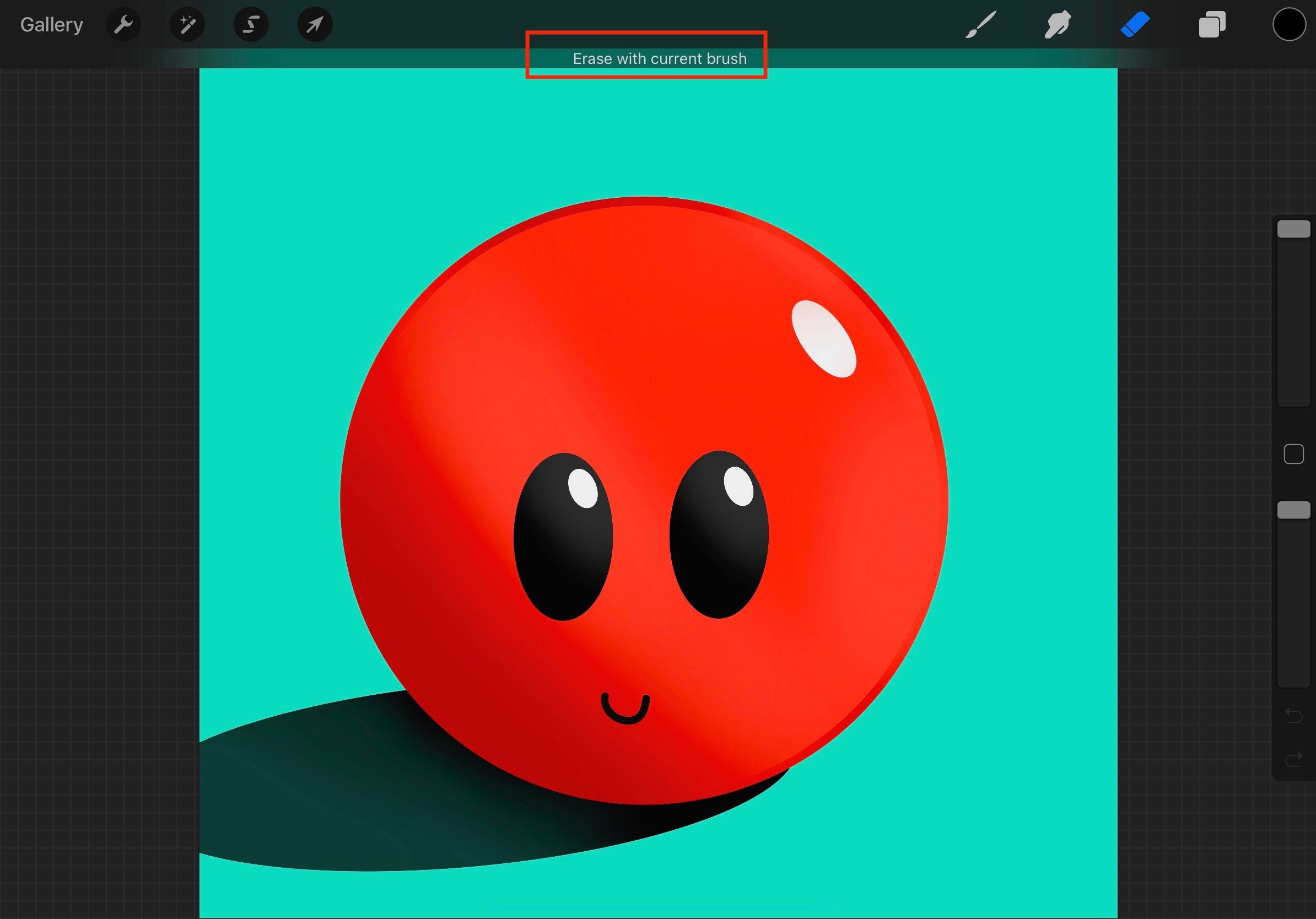
10. Erweitern Sie den Farbkreis
Der Farbkreis (oder das Farbrad) ist groß genug, um die gewünschte Farbe zu erfassen. Möglicherweise benötigen Sie jedoch eine klarere Ansicht der von Ihnen ausgewählten Farbe.
Tippen Sie oben rechts auf den Farbkreis . Legen Sie zwei Finger in den Farbkreis und drücken Sie sie auseinander . Dadurch wird der Farbkreis größer.
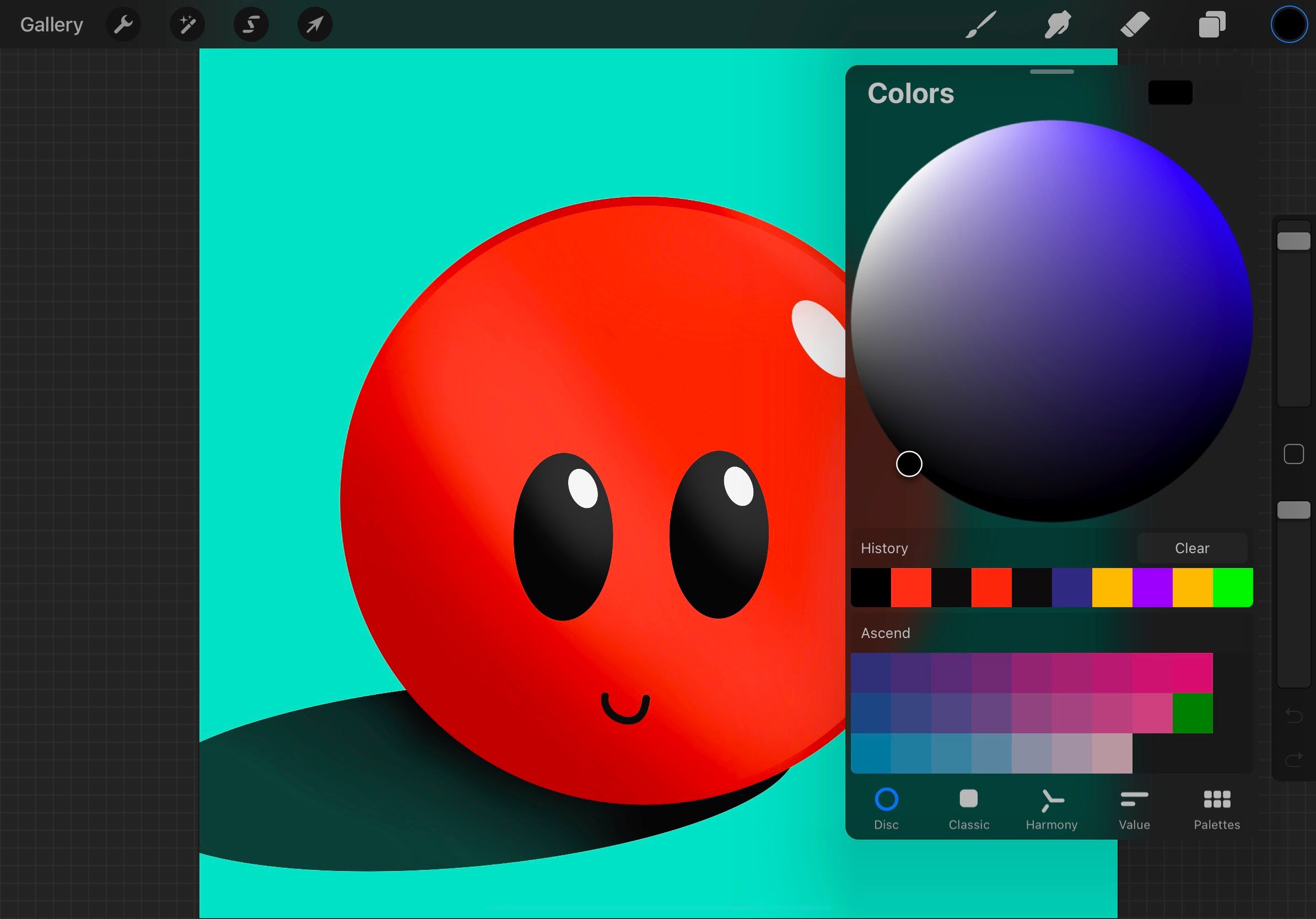
Drücken Sie zwei Finger zusammen, um die ursprüngliche Größe wiederherzustellen .
11. Schnellansicht Ihrer Leinwand
Wenn Sie Ihre Kunst nur anzeigen möchten, ohne das Risiko eines versehentlichen Schlaganfalls einzugehen, können Sie sie schnell in der Bibliothek anzeigen. Wenn Sie sich in Ihrer Bibliothek befinden, drücken Sie zwei Finger auf eine beliebige Leinwand, um sie zu erweitern und in der Vorschau anzuzeigen.
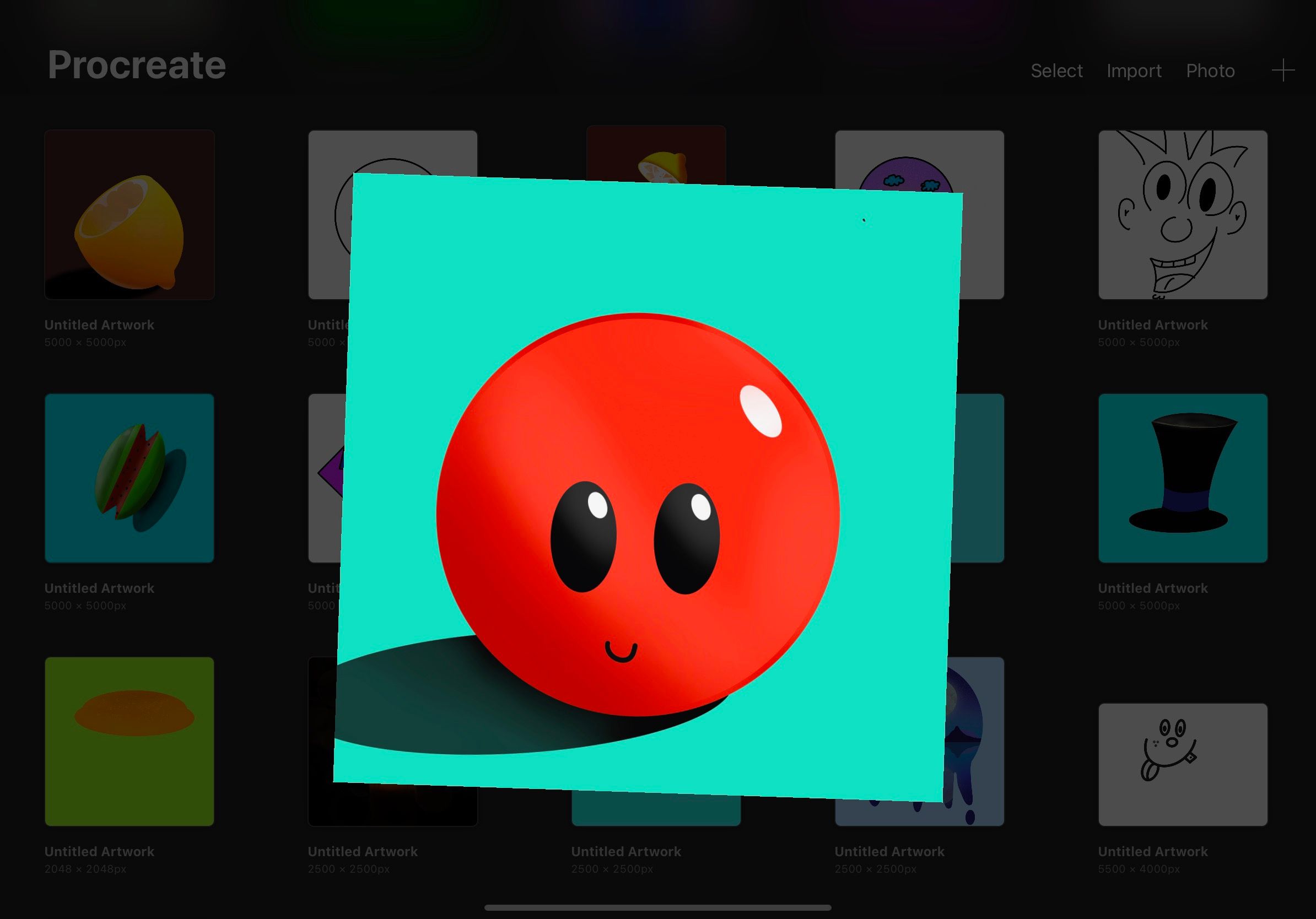
Sie können auf die linke oder rechte Seite Ihres Bildschirms tippen , um zwischen anderen Leinwänden in Ihrer Bibliothek zu wechseln. Um zur Bibliothek zurückzukehren, drücken Sie einfach zwei Finger auf Ihrem Bildschirm zusammen.
12. Passen Sie Ihre eigenen Gesten an
Das Beste an Procreate ist, dass Sie einige Gesten nach Ihren Wünschen anpassen können. Sie können es so gestalten, dass eine bestimmte Geste das tut, was Sie brauchen. Auf diese Weise werden die von Procreate standardmäßig festgelegten Aktionen nicht ausgeführt. Hier ist wie:
- Auf Ihrer Leinwand, tippen Sie auf das -Einstellungen Symbol, das die kleine Schraubenschlüssel auf der rechten oberen Seite des Bildschirms ist.
- Tippen Sie auf Prefs> Gestensteuerung.
- Wählen Sie aus, wie Sie Ihre Gesten anpassen möchten und was sie tun sollen.
Es stehen viele Optionen zur Verfügung, und Procreate lässt einige der Einfachheit halber deaktiviert. Sie können versuchen, alle diese Optionen zu testen, um die beste für Sie zu finden.
Jetzt bist du dran
Diese Gesten erleichtern Ihnen das Leben und steigern Ihre Produktivität bei Procreate. Denken Sie daran, dass Sie diese Gesten jederzeit an Ihre Bedürfnisse anpassen können. Jetzt sind Sie dran – gehen Sie raus und werden Sie der nächste digitale Picasso!
